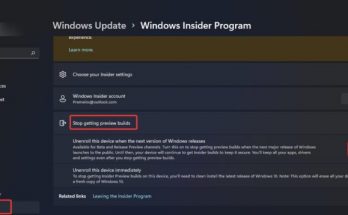
このデバイスの登録解除を修正する方法は、Windows 11でグレー表示されていますか?
Windows 11 Stableビルドがリリースされるとすぐに、Windows Insiderを使用していた人々がWindows11の安定ビルドへの切り替えを開始しました。パブリックビルドのリリース後、安定ビルドへの切り替えが容易になりました。 Windows Insider Previewビルドを安定版ビルドに切り替えると、Windows Insider Previewビルドの更新が停止し、デバイスがWindowsInsiderプログラムから登録解除されます。そのためには、以下の手順に従う必要があります。 PpenWin+ Iを使用して設定を開き、左から[WindowsUpdate]をクリックします。 そこには、WindowsInsiderProgramがあります。 それをクリックし、[プレビュービルドの取得を停止]をクリックして、WindowsInsiderProgramの更新の取得を停止します。 ただし、その前に、WindowsInsiderのチャネル設定に移動する必要があります。 Windows Insider Programでは、開発、ベータ、リリースプレビューの3つの異なるチャネル設定を利用できます。インサイダープレビュービルドを受信するには、これら3つのチャネルから選択する必要があります。 Windows 11の登録を解除する方法について、上記の方法で[プレビュービルドの取得を停止する]オプションをクリックすると、次の2つのオプションが提供されます。 次のバージョンのWindowsがリリースされたら、このデバイスの登録を解除します 一部のユーザーの場合、このオプションはグレー表示されます。これがあなたのケースで起こっている場合、これはあなたが開発チャネルにいることを意味します。開発チャネルのユーザーは、安定したビルドに切り替えることができません。ベータ版またはリリースプレビューチャンネルのメンバーのみがこの機能を有効にします。 このデバイスの登録をすぐに解除する このデバイスの登録をすぐに解除することは、開発ユーザー向けのオプションです。このチャネルを使用している場合は、このチャネルを使用してください。 Windowsを再インストールする方法を示すページに移動するのに役立ちます。 デバイスの登録を正しく解除するには、最初のオプションを選択してから、トグルボタンをオンにする必要があります。これにより、インサイダープレビュービルドの更新が次のメジャー更新まで停止します。ただし、ごく最近、多くのユーザーが、このデバイスの登録解除がWindows11でグレー表示される問題を報告しました。 彼らは、デバイスを次のバージョンのWindowsリリースオプションに登録解除するのが難しいと感じています。このオプションはグレー表示されています。以下に、修正を行うために従う必要のあるトラブルシューティングの手順を示します。 このデバイスの登録をすぐに解除するための修正ウィンドウ11がグレー表示 開発チャネルユーザーは、特にこの問題に遭遇するユーザーです。あなたが1人で、このオプションを使用できない場合は、WindowsInsiderChannelの設定を変更する必要があります。プロセスは非常に簡単です。設定を開き、[Windows Update]> [Window …
このデバイスの登録解除を修正する方法は、Windows 11でグレー表示されていますか? Read More